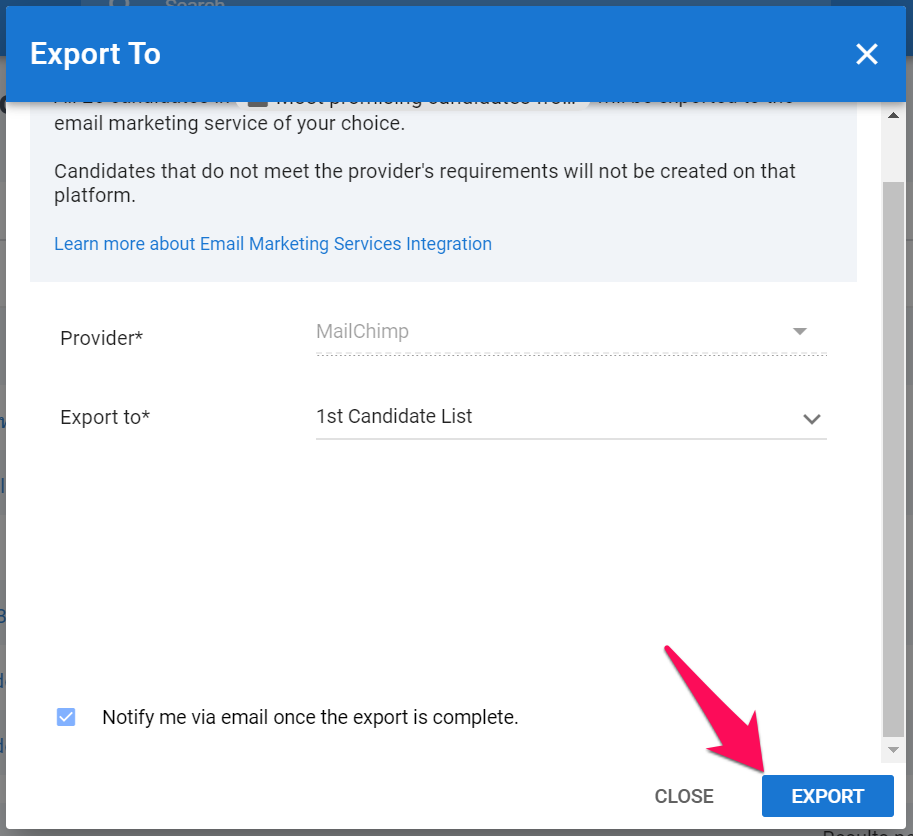Esto solo puede ser realizado por un Administrador.
Qué es la Integración de Mailchimp
La integración de servicios de marketing por correo electrónico le permite exportar todos los candidatos y sus correos electrónicos desde una carpeta de candidatos directamente al servicio de marketing por correo electrónico de su elección.
Habilitar la Integración de Mailchimp
Por favor, asegúrese de seguir los requisitos de su proveedor de servicios de marketing por correo electrónico al lanzar una campaña de correo electrónico. Por ejemplo, Mailchimp requiere que los correos electrónicos enviados incluyan un enlace de "Cancelar suscripción" al final de cada correo. El incumplimiento de este requisito podría llevar a que sus correos electrónicos sean tratados como spam por la bandeja de entrada del receptor.
- Diríjase a la siguiente página. Alternativamente, haga clic en "Administración" desde su menú lateral y abra la categoría "Integraciones".

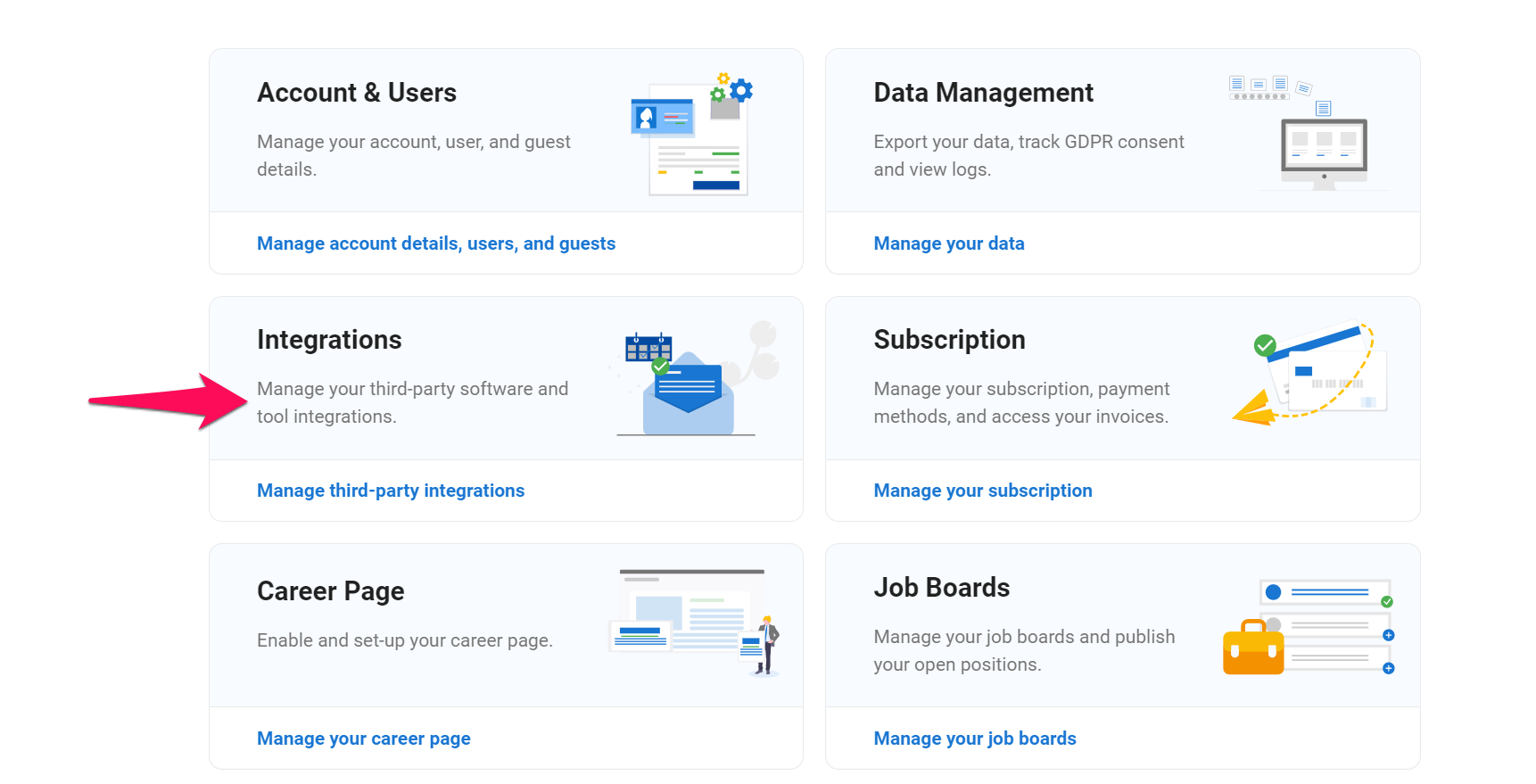
-
Haga clic en "Habilitar" debajo del logo de Mailchimp.
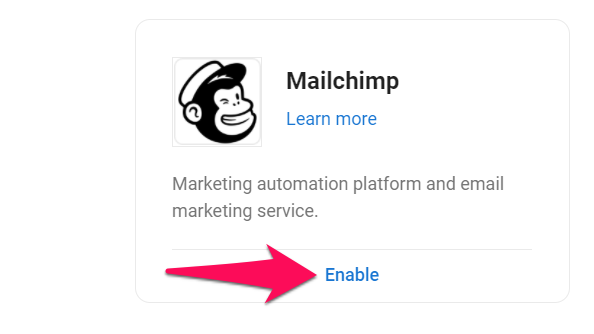
-
Ingrese su clave API de Mailchimp, acepte los Términos y Condiciones del proveedor y haga clic en "Integrar". La clave API está disponible en su cuenta en la plataforma de ese proveedor de servicios. Una ventana emergente confirmará que la integración fue exitosa. Ahora está listo para exportar candidatos a su proveedor de servicios de marketing por correo electrónico.
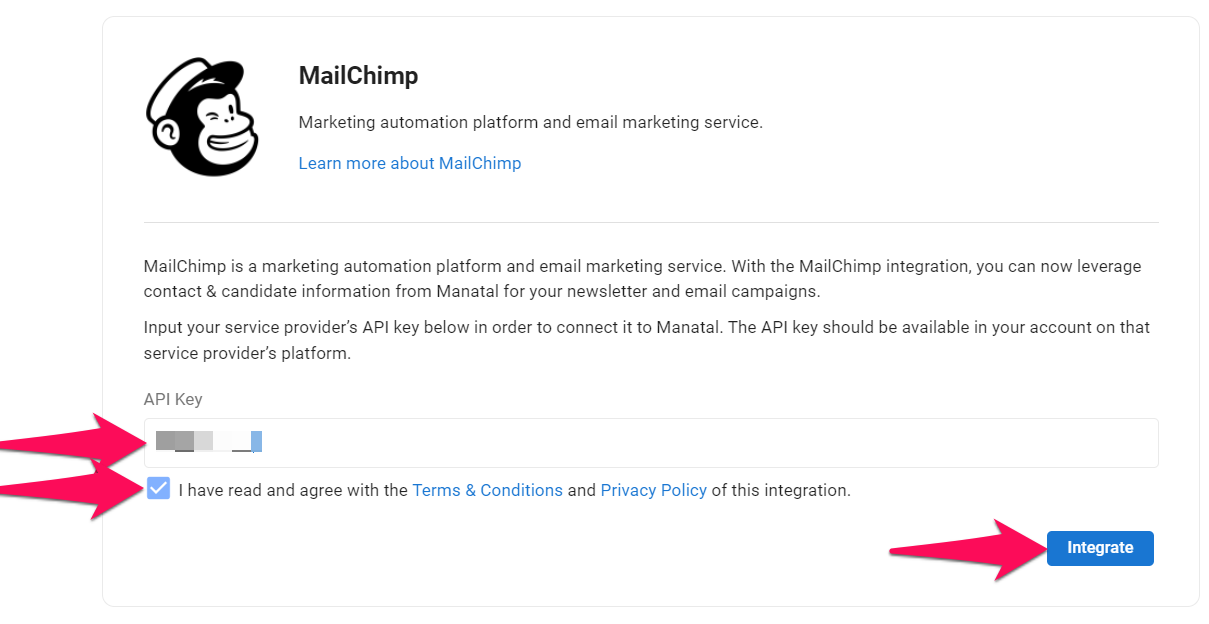
Exportar Candidatos a Mailchimp
Los candidatos solo pueden ser exportados desde una carpeta.
Para exportar candidatos a su proveedor de servicios de marketing por correo electrónico:
-
Haga clic en el menú "Candidatos" y luego en la pestaña "Carpeta".
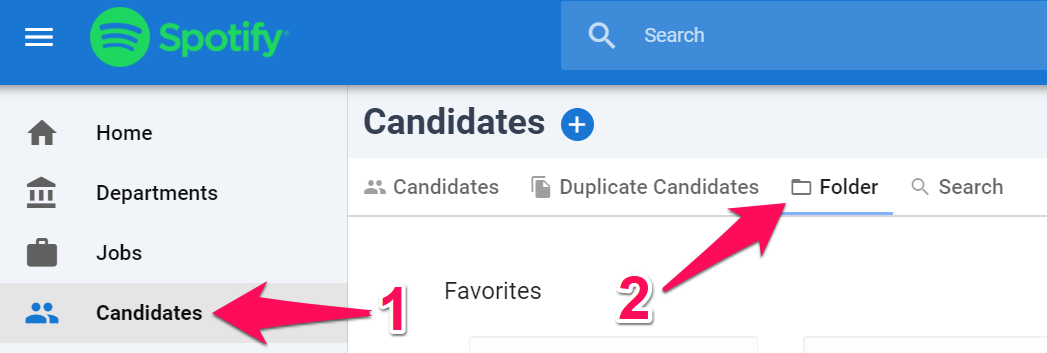
-
Los candidatos de una carpeta pueden ser exportados directamente desde la pestaña "Carpeta", o desde dentro de una carpeta haciendo clic en los "3 puntos" y luego en "Exportar a" desde el menú desplegable.
La opción "Exportar a" solo estará disponible si una carpeta contiene candidatos, y si un proveedor de servicios de marketing por correo electrónico ya ha sido integrado.
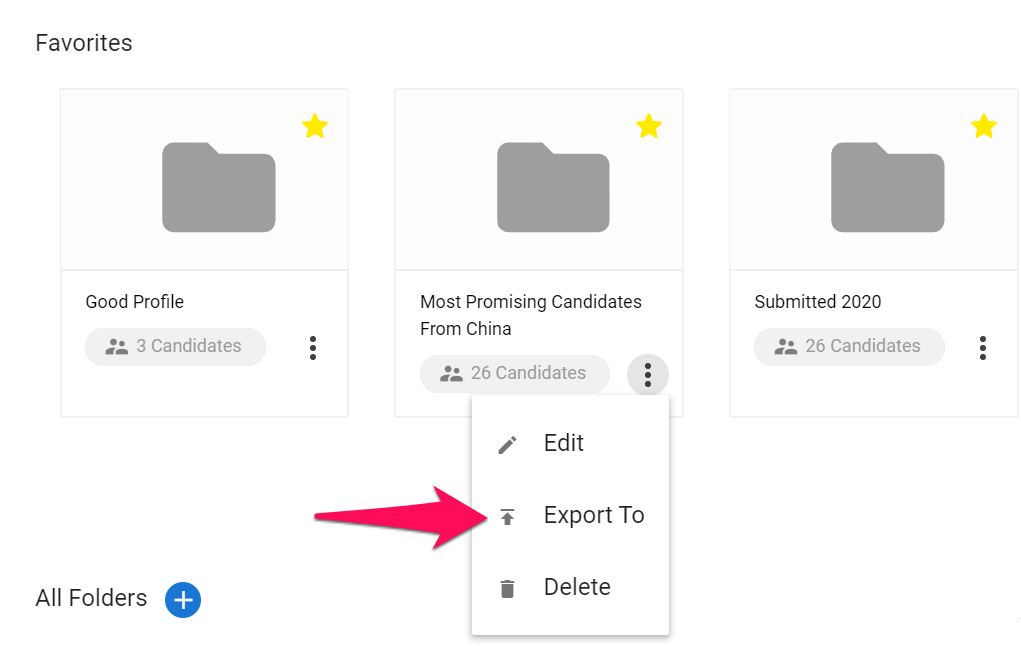
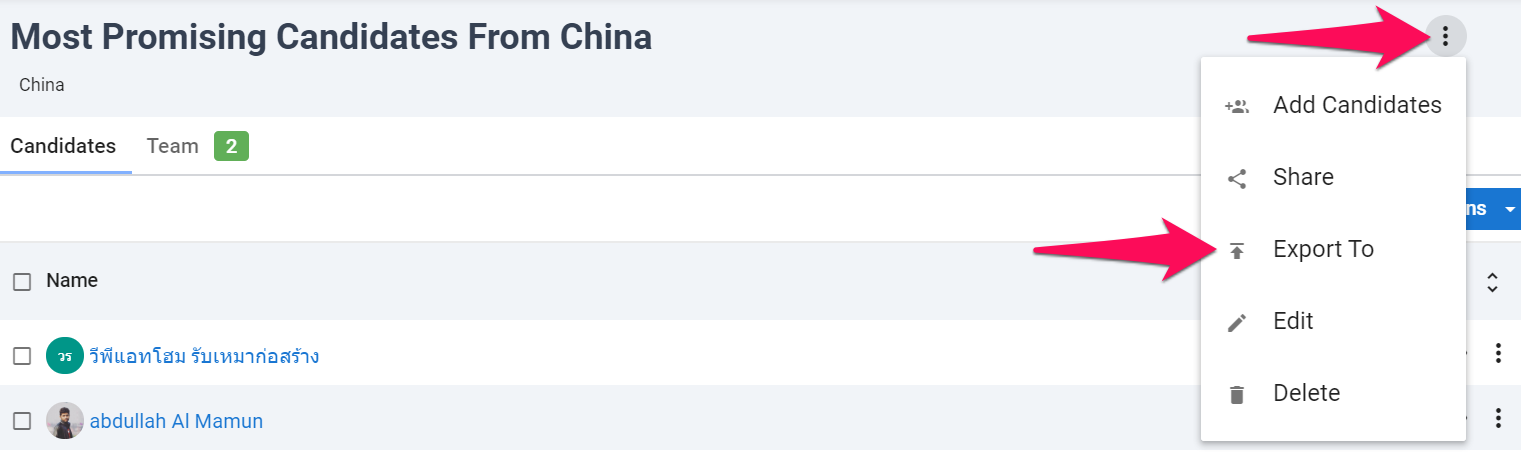
-
Seleccione su proveedor de servicios de marketing por correo electrónico del menú desplegable.
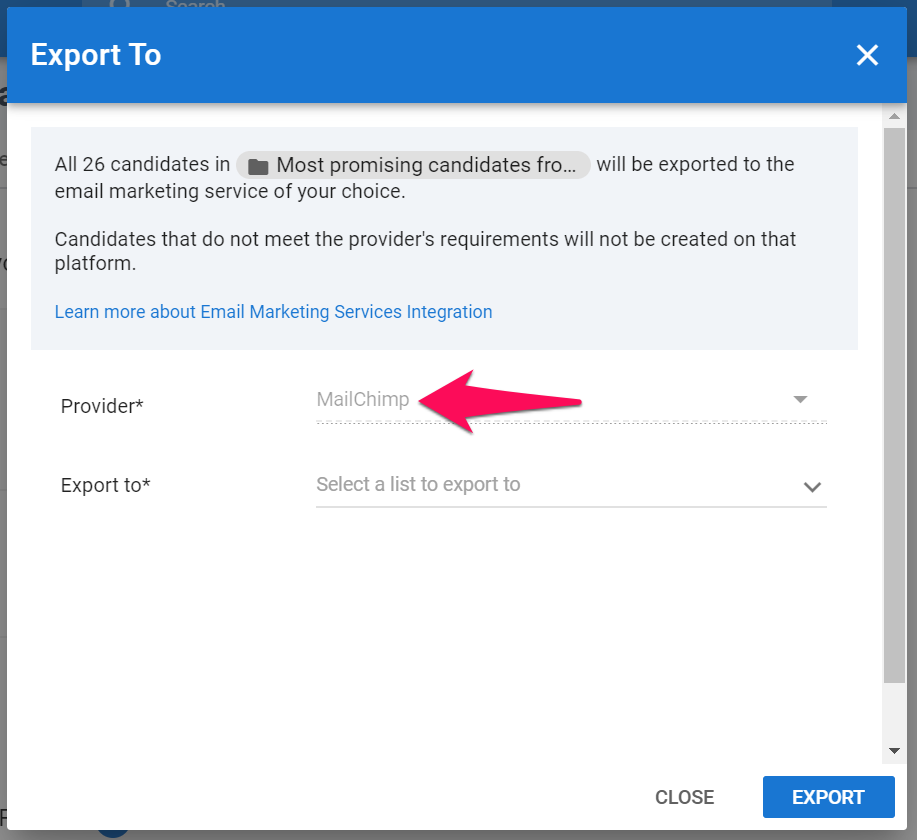
-
Seleccione la lista a la que desea exportar los candidatos. Puede seleccionar una existente o crear una nueva lista completando los campos requeridos.
Crear una nueva lista requiere que su cuenta con el proveedor de servicios admita una lista adicional (es decir, una cuenta gratuita de Mailchimp solo admite una lista, por lo tanto, crear una nueva lista además de la predeterminada no es posible).
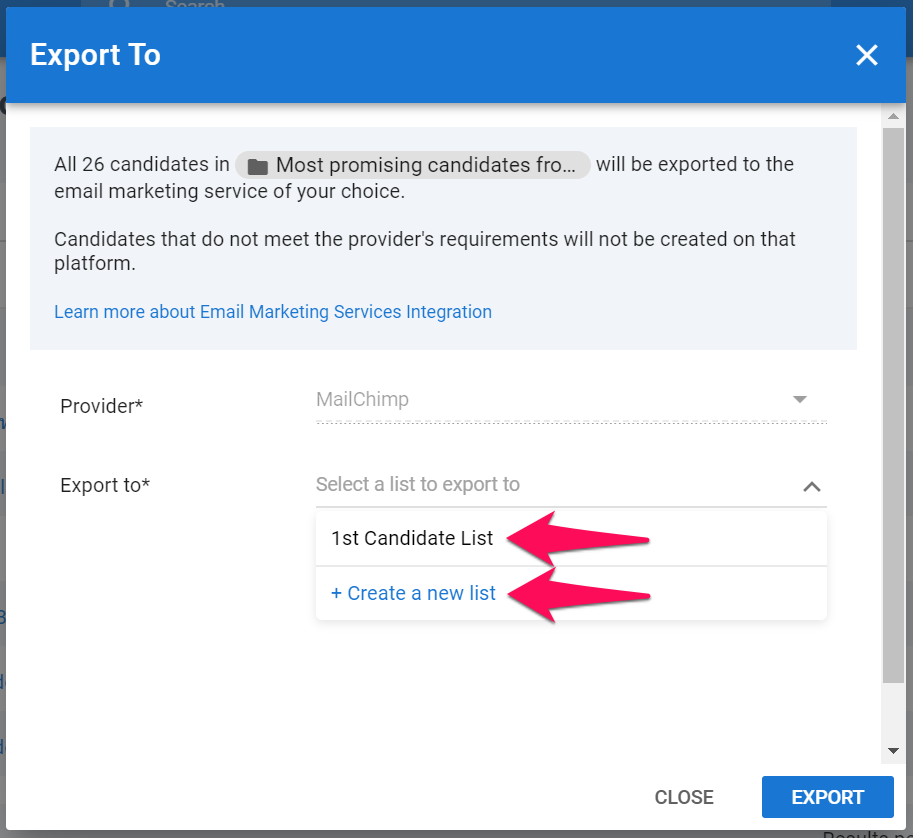
-
Seleccione si desea recibir un correo electrónico una vez que la exportación esté completa. El correo electrónico incluye un informe detallado sobre cuántos candidatos fueron exportados exitosamente o no.
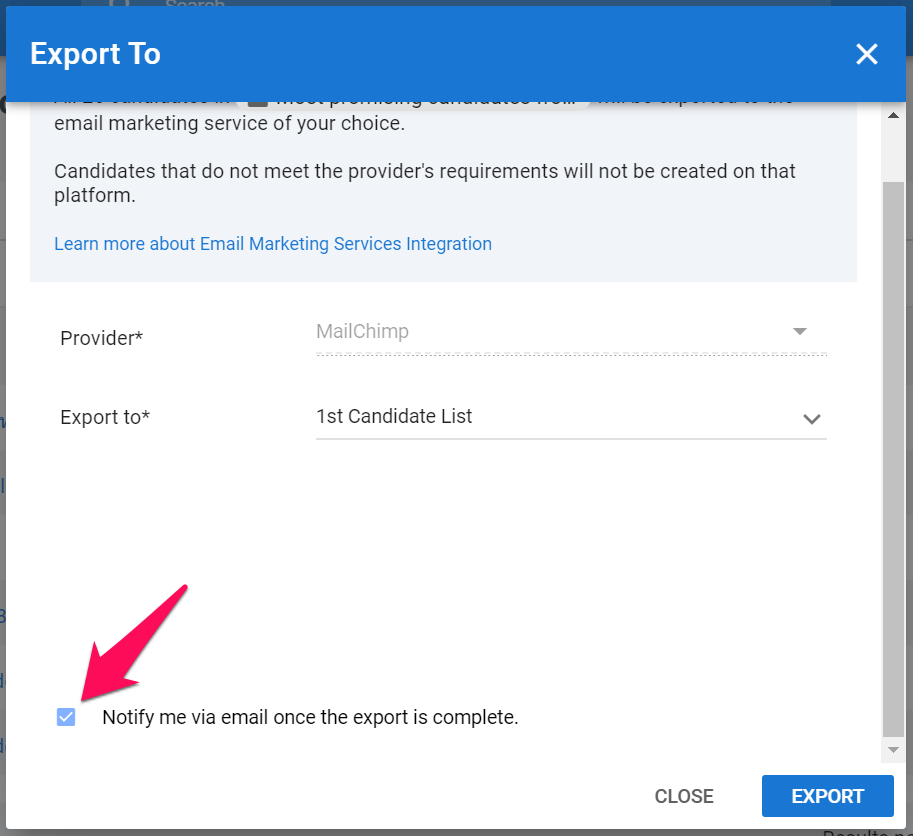
-
Haga clic en "Exportar". Los candidatos serán exportados al proveedor de servicios que seleccionó.
Para que un candidato sea exportado exitosamente a su proveedor de servicios, el perfil del candidato debe incluir toda la información requerida por el proveedor de servicios (es decir, Mailchimp requiere una dirección de correo electrónico para que se cree un contacto en su plataforma, por lo tanto, un perfil de candidato que no incluya una dirección de correo electrónico no se agregará a su lista de Mailchimp).